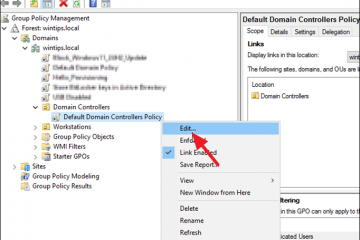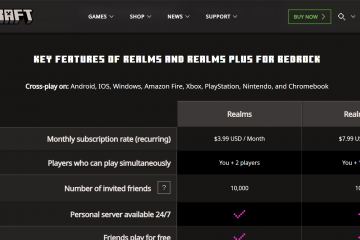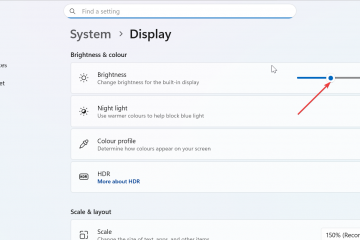Amazon’s Parent Dashboard ger dig full kontroll över ditt barns Fire Tablet. Du granskar aktivitet, ställer in skärmtidsgränser och godkänner innehåll från ett ställe, och den här guiden visar alla tillförlitliga sätt att öppna instrumentpanelen och åtgärda vanliga åtkomstproblem.
Svep nedåt från toppen av skärmen och tryck på Inställningar > Profiler och familjebibliotek. Välj ditt barns profil och välj Amazon Kids. Välj nu alternativet Parent Dashboard så att du kan hantera kontroller utan att lämna enheten.
tillgång till Amazon
genväg
Leta efter Amazon Kids-brickan på startskärmen och tryck på den. När Amazon Kids-skärmen öppnas väljer du Parent Dashboard för att läsa in samma verktyg med färre steg.
öppna <3>parental-tv) Parent Dashboard från en barnprofilomkopplare
Om surfplattan redan använder en barnprofil sveper du nedåt och väljer Avsluta Amazon Kids eller Parent Settings. Logga in med ditt Amazon-konto så att du snabbt kan komma in i instrumentpanelen medan ditt barn fortfarande använder enheten.
4) Få åtkomst till Parent Dashboard från en telefon eller webbläsare
Öppna en webbläsare på din dator eller telefon och gå till sidan för föräldrar.amazon.com. Logga in med Amazon-kontot som är länkat till Fire-surfplattan så att du kan se alla barnprofiler, aktivitetsrapporter och innehållskontroller från ett och samma ställe.
Ett annat alternativ är att installera Amazon Kids föräldraflik på ditt iOS-eller Android-telefonkonto som du använder samma Amazon Kids-app som du använder på ditt iOS-eller Android-telefonkonto. Med appen kan du granska aktivitet, godkänna innehåll och justera gränser, och den synkroniserar ändringar till surfplattan i realtid.
5) Vad du kan hantera inuti föräldrainstrumentpanelen=”7″7″bredd 7″7″höga src=”https://windows.atsit.in/sv/wp-content/uploads/sites/24/2025/11/hur-man-far-atkomst-till-overordnad-instrumentpanel-pa-fire-tablet.png”>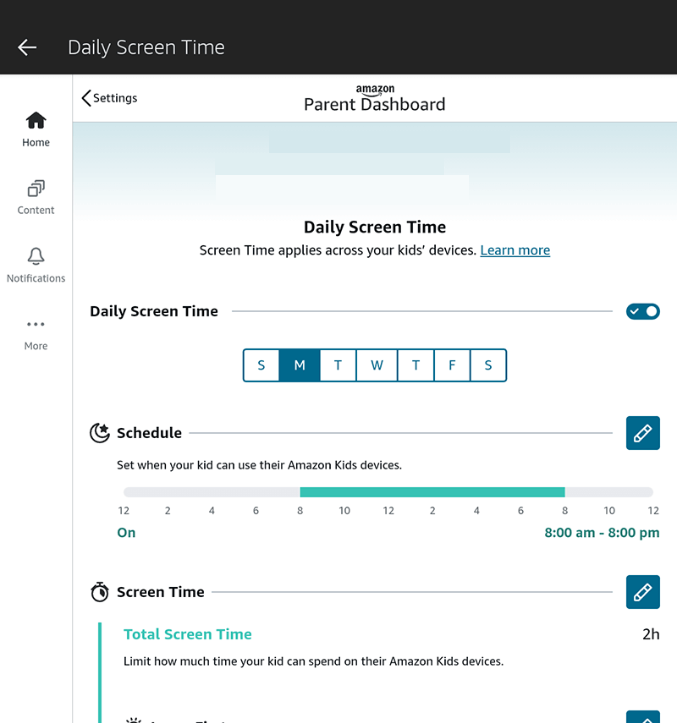 Skärmtid och läggtid: Du kan ställa in dagliga användningsgränser så att surfplattan bara fungerar under vissa timmar. Du definierar också ett läggtidsschema så att enheten stängs av automatiskt på natten. Innehålls-och webbkontroller: Föräldraöversikten låter dig välja åldersfilter, blockera specifika kategorier och manuellt godkänna böcker, appar eller videor. Aktivitetsrapporter: Instrumentpanelen visar hur länge ditt barn använder varje app, bok eller video. Du kan granska dessa aktivitetsrapporter och sedan justera regler för att uppmuntra hälsosammare skärmtidsvanor.
Skärmtid och läggtid: Du kan ställa in dagliga användningsgränser så att surfplattan bara fungerar under vissa timmar. Du definierar också ett läggtidsschema så att enheten stängs av automatiskt på natten. Innehålls-och webbkontroller: Föräldraöversikten låter dig välja åldersfilter, blockera specifika kategorier och manuellt godkänna böcker, appar eller videor. Aktivitetsrapporter: Instrumentpanelen visar hur länge ditt barn använder varje app, bok eller video. Du kan granska dessa aktivitetsrapporter och sedan justera regler för att uppmuntra hälsosammare skärmtidsvanor.
Felsökning föräldrakontrollpanelen öppnas inte på Fire Tablet
Kontrollera konto och barnprofillänk: Öppna Inställningar på Fire Tablet och bekräfta att enheten loggar in med samma Amazon-konto som du använder på Parent Dashboard. Se till att barnprofilen visas under Profiler och familjebibliotek så att instrumentpanelen kan länka korrekt. Uppdatera Fire OS och Amazon Kids-appen: Öppna Inställningar > Enhetsalternativ > Systemuppdateringar och installera eventuella Fire OS-uppdateringar. Öppna sedan Appstore, sök efter Amazon Kids och uppdatera appen. Rensa appcache och starta om enheten: Gå till Inställningar > Appar och aviseringar > Amazon Kids och välj alternativet att rensa cacheminnet. Efter det, starta om Fire Tablet och försök öppna Parent Dashboard igen. Återställ Amazon Kids-inställningar som en sista utväg: Om inget annat hjälper, ta bort barnprofilen från Profiler och familjebibliotek och skapa en ny.
Tips för att hantera Amazon Kids mer effektivt
Använd snabbinställningar växlar Konfigurera inlärningsmål Synkronisera regler över flera Fire-surfplattor
Vanliga frågor om föräldrakontrollpanelen på Fire-surfplattor
Fungerar föräldrakontroll på alla Fire-surfplattor? Föräldrakontroller som stöder alla Amazon Fire-surfplattor. Föräldrakontroller som stöder alla Amazon Fire-surfplattor. stänger ett barn av föräldrakontroll? Ett barn kan inte stänga av föräldrakontroll utan ditt kontolösenord eller PIN-kod.
Synkroniseras inställningar mellan enheter automatiskt? De flesta ändringarna i den överordnade instrumentpanelen synkroniseras med alla länkade enheter inom några minuter. Om du inte ser uppdateringar startar du om Fire Tablet för att uppdatera anslutningen.
Varför gäller inte tidsgränser? Om tidsgränserna inte gäller uppdaterar du Fire OS och startar om surfplattan så att den hämtar de senaste reglerna från Parent Dashboard.
Sammanfattning
Öppna förälder-fliken, din Fire Dashboard-profil för barn och växla mellan inställningar för barn, din underordnade eller förälder. Använd en webbläsare eller Amazon Kids föräldraapp när du vill ha fjärråtkomst till kontroller. Hantera skärmtid, innehållsfilter och aktivitetsrapporter från en enda instrumentpanelvy. Använd inlärningsmål, snabbinställningar och synkroniserade profiler för att hantera Amazon Kids mer effektivt på alla Fire-surfplattor.
Slutsats
Att komma åt föräldrainstrumentpanelen på en Fire-surfplatta ger dig direkt kontroll över skärmtid, appbehörigheter och innehållssäkerhet. Du kan öppna den från en surfplatta, en telefon eller vilken webbläsare som helst, och varje metod uppdaterar ditt barns profil i realtid. De flesta åtkomstproblem löser sig snabbt när du kontrollerar kontolänkar, uppdaterar Fire OS eller uppdaterar Amazon Kids.
Med rätt inställningar skapar instrumentpanelen ett säkrare, mer strukturerat digitalt utrymme för ditt barn.